Cara Menyimpan Halaman Website untuk Dibaca Secara Offline di Google Chrome dan Mozile Firefox

Ketika kamu sedang asyik berkunjung ke salah satu situs favorit kamu untuk mengetahui informasi terbaru dan menemukan satu atau beberapa artikel yang mungkin terbilang sangat penting atau ketika kamu membutuhkan sebuah informasi dengan tampilan utuh dari website yang kamu kunjungi atau bisa jadi kamu malas mengcopy isi web dari web browser ke Ms.Office dengan hasil yang berantakan. ada kalanya kamu ingin membacanya lagi namun di lain waktu secara offline. Ya..Karena mungkin kamu tidak mempunyai banyak waktu untuk membacanya sekarang.
Baca Juga : Cara Menyimpan Halaman Web Apapun Menjadi PDF
Baca Juga : Cara Menyimpan Halaman Web Apapun Menjadi PDF
Dan yang sering dilakukan oleh sebagian orang untuk dapat menyimpan halaman website adalah dengan melakukan bookmark. Namun ternyata dengan cara tersebut admin rasa belum begitu efektif, karena saat kamu akan mengaksesnya kembali, komputer juga harus dalam kondisi terkoneksi dengan jaringan internet. Hmm..Sama aja dong jadinya. Nah..Daripada kamu pusing-pusing, mending gunakan saja ScrapBook untuk Browser Mozila fire fox dan Page Archiver untuk Browser Chrome.
ScrapBook ini merupakan add-ons Firefox yang akan membantu kamu untuk bisa menyimpan halaman website secara utuh. ScrapBook benar-benar membebaskan kita dengan jaringan internet. Yap..Kamu bisa membaca halaman website yang kamu simpan secara offline, meskipun pada saat membacanya kamu harus melalui browser Firefox.
Page Archiver merupakan extension dari google chrome yang akan membantu kamu untuk bisa menyimpan halaman webiste secara utuh, seperti halnya Scrapbook. Dan kamu harus membukanya melalui browser chrome juga.
1. ScrapBook Ads-Ons Mozila Firefox
Cara penggunaan dari ScrapBook sangat mudah kok, berikut admin akan memberikan caranya. Untuk 1.pertama-tama kamu harus mengujungi halaman add-ons ScrapBook di:https://addons.mozilla.org/en-US/firefox/addon/scrapbook/
2. Setelah halam terbuka klik tombol “+Add to Firefox”
4. Kemudian akan muncul kotak dialog yang mengijinkan kamu unutk memasang add-ons baru ke dalam brwser firefox. Silahkan klik Install Now.
5. Agar add-ons ScrapBook dapat bekerja dengan baik, lakukan restart browser terllebih dahulu. Pilih Restart Now.
6. Nah..Barulah sekarang kamu bisa memulai untuk menggunakan ScrapBook. Cara penggunaanya cukup cepat dan mudah, kunjungi terlebih dahulu halaman situs favorit kamu. Jika sudah klik kanan pada halaman dan memilih opsi Save Page atau bisa juga memilih Save Page As.
7. Maka halaman tersebut akan secara otomatis tersimpan di dalam ScrapBook dan kamu bisa mengakses kesemua halaman yang sudah tersimpan melalui sidebar browser Firefox. Disini kamu juga bisa untuk menyimpan lebih dari satu halaman sekaligus lho, agar mempermudah kelompokan masing-masing halaman menggunakan folder.
8. Klik kanan pada atas browser firefox untuk menampilkan MenuBar. Dan kamu bisa lihat pada menu scrapbook hasil dari halaman yang kamu simpan.
2. PageArchiver extension Chrome
Sama halnya dengan scrapbook Cuma berbeda web browser saja. Oke lansung saja admin kasih tau caranya. Silahkan kunjungi link di bwah ini:https://chrome.google.com/webstore/category/extensions
1. Kemudian ketikkan pada kolom pencarian “ Page Archiver”
2. Kemudian Kamu pilih PageArchiver lalu klik “+Add to Chrome”
3. Maka akan muncul pilihan untuk menambahkan extension. Silahkan pilih “Add Extension”.
4. Jika sudah selesai menambahkan extension lihat di pojok kanan atas icon berbentuk folder.
5. Nah sekarang kamu bisa menyimpan halaman web yang ingin kamu baca ketika offline. Caranya tinggal kunjungi websitenya lalu klik icon pageArchiver lalu pilih Tabs, Centang halaman yang ingin kamu simpan lalu klik tombol save.
6, Nah untuk melihatnya kamu pilih Menu Archives lalu klik halaman yang ingin kamu baca. Mudah bukan?
Nah Bagaimana…? apakah sekarang kamu sudah mengerti Cara Menyimpan Halaman Website untuk Dibaca Secara Offline? Mungkin itu saja tulisan yang membahas tentang Cara Menyimpan Halaman Website untuk Dibaca Secara Offline, jika terdapat kekurangan ataupun kesalahan dalam penulisan mohon di maafkan dan perbaiki atau lengkapi saja jika terdapat kesalahan. Kalau memang tulisan ini bermanfaat tidak ada salahnya jika men-Sharenya kepada teman kamu yang lain, sekian dan terimakasih.













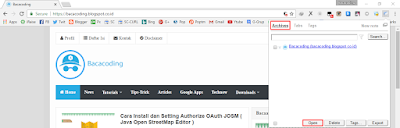
Post a Comment for "Cara Menyimpan Halaman Website untuk Dibaca Secara Offline di Google Chrome dan Mozile Firefox"
= > Silahkan berkomentar sesuai artikel diatas
= > Berkomentar dengan url ( mati / hidup ) tidak akan di publish